当我们在Word文档中编辑英文材料时,常会遇到这样的困扰:精心排版的文档在换行处突然将单词拦腰截断,这不仅破坏专业形象,更让读者在阅读时产生割裂感。小编将为您揭示三个层级解决方案,从单段调整到全局设置,再到应急处理技巧,全面攻克这一排版顽疾。
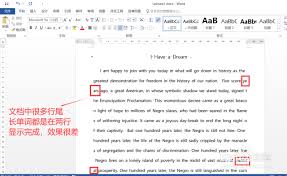
一、精准控制段落级设置
1. 定位需要调整的段落或全选目标文本
2. 在菜单栏选择"段落”设置面板
3. 点击"中文版式”选项下拉菜单
4. 取消勾选"允许西文在单词中间换行”选项
二、全局设置一劳永逸
1. 通过文件菜单进入"Word选项”配置界面
2. 切换至"校对”功能模块
3. 启动"自动更正选项”对话框
4. 在"键入时自动套用格式”选项卡中
5. 关闭"英文单词自动断字”功能
三、应急处理技巧
1. 在可能换行位置预判单词分割点
2. 手动插入软连字符(Ctrl+-)
3. 使用不断行空格(Ctrl+Shift+Space)
4. 调整段落对齐方式为两端对齐
这三种解决方案形成完整的应对体系:精准的段落级控制适合局部调整,全局设置确保文档风格统一,而应急技巧则在特殊情况下提供灵活处理方案。不同版本的Word可能在菜单路径上存在差异,建议操作时注意界面提示。
当您下次再遇到英文单词意外断开的情况,不妨尝试组合运用这些方法。是否发现某些专业文档总能保持优雅排版?或许秘密就藏在这些看似简单的设置中。您认为哪种解决方案最能提升工作效率?在实际操作中还遇到过哪些排版难题?
